做为一名平面设计师,懂得一些印刷知识会对自己的工作有很大帮助。这里我分享一下关于用pdf拼画册的的方法。
设计印刷流程之pdf拼版教程——工具/原料acrobat9.0
quite imposing plus 2.9-pdf拼版插件-网上有下载及安装方法
设计印刷流程之pdf拼版教程——方法/步骤1设计印刷流程之pdf拼版教程 1、
画册拼版如果胶订p数要是4的倍数,胶订的2的倍数就可以
打开之前准备好的pdf文件,64p,210x285的,16开的,我准备拼成8开的下版翻,骑马钉的
设计印刷流程之pdf拼版教程 2、
增效工具-插件-排序拼版页面,出现页面排序框,开始拼版的第一步,点击排序助手,
印章布局行和列,16开拼成8开的,就是210x2,所以列设置为2列,行就是285一行。
设计印刷流程之pdf拼版教程_pdf拼版
设计印刷流程之pdf拼版教程 3、
排序助手第二步,印章一,就是第一台页子的正面,16开拼8开骑马钉,第一页和最后一页,第二页和倒数第二页连一起,折手是这样的64-1,2-63,所以按64-1填即可,确定,页面顺序就排好了。继续下一步
设计印刷流程之pdf拼版教程 4、
插件-折手-出现创建折手-1,第一步的选项一定要注意和图上一样。下一步,创建折手-2此为添加角线,选择无页边空白或标记,继续下一步。
设计印刷流程之pdf拼版教程_pdf拼版
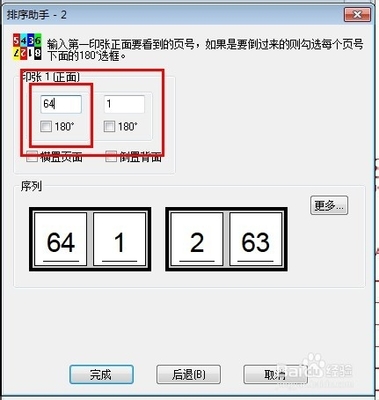
设计印刷流程之pdf拼版教程 5、
创建折手-3印章大小及形状,这一步是设置纸张尺寸,因为前一步已经设置“去除各印章多余空白”了,所以拼版的时候就会按照文件的尺寸拼出来,所以纸的尺寸只要比最终拼出来的尺寸大就没问题,我设置大一点省着费事遇到大的还得重新设置,
设计印刷流程之pdf拼版教程_pdf拼版
设计印刷流程之pdf拼版教程 6、
页面布局,按照之前排序助手的行列填,一定不要填错,注意下边的红框,最后核对一下,64p文件拼出来32个页面,2列1行,没问题,点击完成。第一次用回弹出“出血问题”框,设置如图,并勾选不在显示。确定,拼版完成,保存文件。
设计印刷流程之pdf拼版教程_pdf拼版
设计印刷流程之pdf拼版教程 7、
最后检查一下ctrl+d,检查一下有没有字体,拼出来的尺寸对不对,还有页数;
高级-印刷制作-输出预览,关一下黑版检查一下有没有四色黑,有的文件有可能拼完之后单色黑变成四色黑了;看图我的文件就有问题有个专色!
专色问题先不说,拼版没问题了,打印出来一份折成品看一下,什么软件都有出问题的可能,只有仔细检查才能避免错活。
设计印刷流程之pdf拼版教程_pdf拼版
设计印刷流程之pdf拼版教程——注意事项文件页数要是4的倍数,注意文件尺寸,拼好的文件仔细检查
 爱华网
爱华网


